如何进入win10安全模式 win10进入安全模式的具体方法
更新时间:2023-03-02 17:09:30作者:qin
安全模式是win10系统调试和修复的专用模式,基本上只加载最有用的服务和最基本的驱动程序,在win10专业版系统中,很多用户不知道该如何进入这一模式,对它感觉不太熟悉,其实有一种比较简单的快捷键方法可以实现相对简单地进入,下面就来和我一起看看win10安全模式快捷键进入方法吧。
具体方法如下:
1、进入win10系统后,同时按下键盘快捷键Win+R打开运行窗口
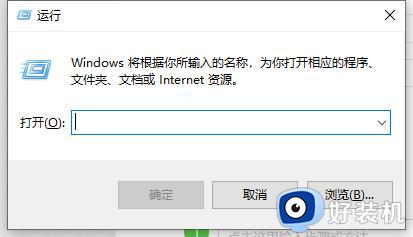
2、输入“msconfig”,然后点击确定
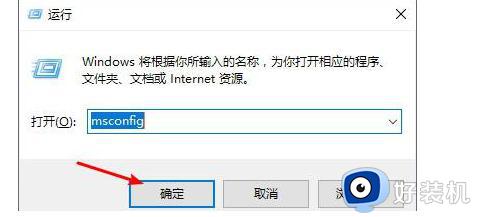
3、打开系统配置界面后,点击“引导”选项卡,然后勾选“安全引导”,接着点击确定按钮。下图:
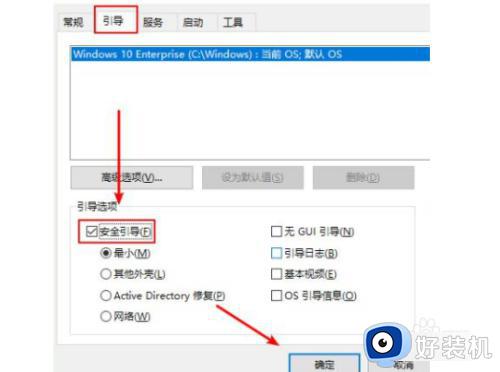
4、接着弹出重新启动的提示窗口,点击“重新启动”即可进入“安全模式”。
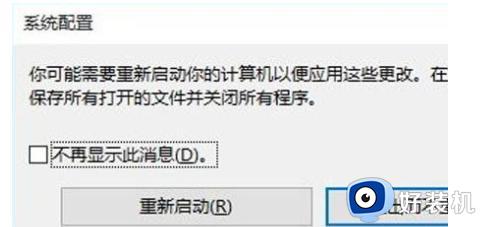
5、如果不需要再进安全模式的话,回到系统配置的界面,点击勾选启动选择中的“正常启动”即可。
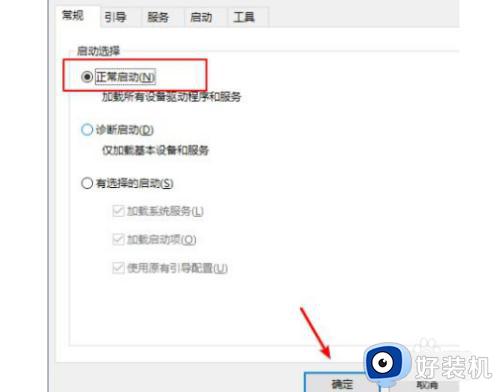
以上就是小编为您带来的关于win10进入安全模式的具体方法的全部内容,跟着上面的步骤一步步来进行操作吧,想要更过多资讯请关注好装机。
如何进入win10安全模式 win10进入安全模式的具体方法相关教程
- 如何使用Win+R命令进入win10安全模式 利用Win+R命令进入win10安全模式的方法
- windows10强制进入安全模式的方法 win10进入安全模式的具体方法
- win10开机进入安全模式的方法 win10开机如何进入安全模式
- win10系统如何打开安全模式 win10打开安全模式的具体方法
- win10怎么开机进入安全模式 win10安全模式如何进入
- win10进入安全模式的方法 win10如何进入安全模式
- 宏碁安全模式win10怎么进入 win10宏碁如何进入安全模式
- win10带网络的安全模式怎么进入 win10如何进入带网络的安全模式
- 进入win10安全模式怎么进 win10系统进入安全模式的方法
- windows10强制进入安全模式的方法 WIN10如何进入安全模式
- win10拼音打字没有预选框怎么办 win10微软拼音打字没有选字框修复方法
- win10你的电脑不能投影到其他屏幕怎么回事 win10电脑提示你的电脑不能投影到其他屏幕如何处理
- win10任务栏没反应怎么办 win10任务栏无响应如何修复
- win10频繁断网重启才能连上怎么回事?win10老是断网需重启如何解决
- win10批量卸载字体的步骤 win10如何批量卸载字体
- win10配置在哪里看 win10配置怎么看
win10教程推荐
- 1 win10亮度调节失效怎么办 win10亮度调节没有反应处理方法
- 2 win10屏幕分辨率被锁定了怎么解除 win10电脑屏幕分辨率被锁定解决方法
- 3 win10怎么看电脑配置和型号 电脑windows10在哪里看配置
- 4 win10内存16g可用8g怎么办 win10内存16g显示只有8g可用完美解决方法
- 5 win10的ipv4怎么设置地址 win10如何设置ipv4地址
- 6 苹果电脑双系统win10启动不了怎么办 苹果双系统进不去win10系统处理方法
- 7 win10更换系统盘如何设置 win10电脑怎么更换系统盘
- 8 win10输入法没了语言栏也消失了怎么回事 win10输入法语言栏不见了如何解决
- 9 win10资源管理器卡死无响应怎么办 win10资源管理器未响应死机处理方法
- 10 win10没有自带游戏怎么办 win10系统自带游戏隐藏了的解决办法
